
බොහෝ විට Photoshop හි වැඩ කරන විට, ඔබට ඕනෑම වස්තුවකින් සමෝච්ඡයක් ඇති කළ යුතුය. උදාහරණයක් ලෙස, අකුරු වල සමෝච්ඡයන් ඉතා සිත්ගන්නාසුළුයි. Photoshop හි සමෝච්ඡයක් ඇති කරන්නේ කෙසේද යන්න යන පෙළෙහි උදාහරණය මත ය.
Photoshop හි ඇති වස්තූන්ගේ සමෝච්ඡයන්
ඉතින්, අපට යම් පෙළක් තිබේ. උදාහරණයක් ලෙස, පහත දැක්වේ. ඔහු වෙනුවෙන් සහ ආකාර කිහිපයකින් සමෝච්ඡය නිර්මාණය කරන්න.
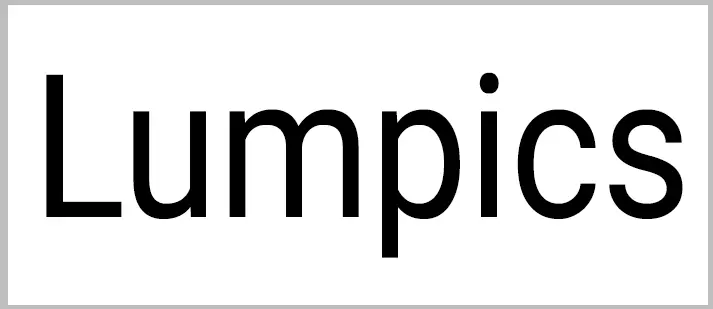
ක්රමය 1: අතිරික්තයක් ඉවත් කිරීම
මෙම ක්රමය මඟින් පවත්නා පා text යේ රව්යය දැක්වීම ගම්ය වේ.
- ස්ථරයේ දකුණු මූසික බොත්තම ඔබා සුදුසු මෙනු අයිතමය තෝරන්න.
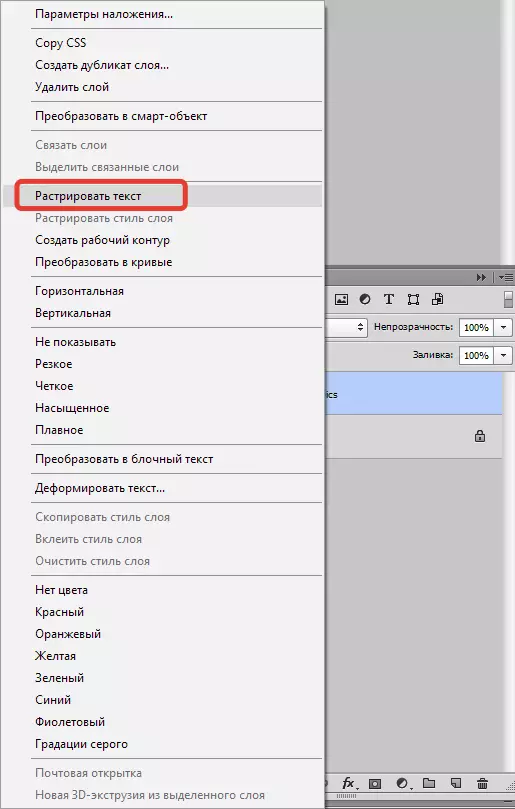
- ඉන්පසු යතුර තල්ලු කිරීම Ctrl එහි ප්රති ing ලයක් ලෙස ඇති ස්ථරයේ කුඩා බව මත ක්ලික් කරන්න. වෙළඳසරයේ ඇති පා text යේ තේරීමක් ඇත.
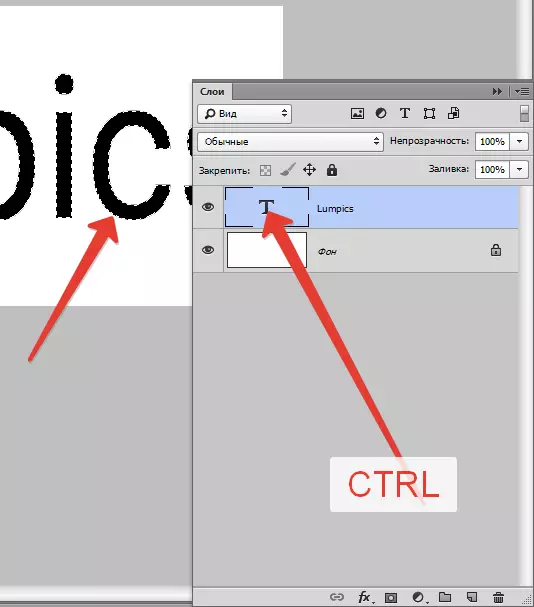
- මෙනුවට යන්න "වෙන් කිරීම - වෙනස් කිරීම - සම්පීඩනය".
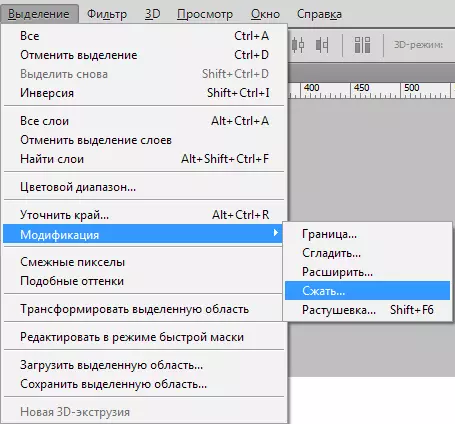
සම්පීඩනයේ ප්රමාණය රඳා පවතින්නේ අපට ලබා ගැනීමට අවශ්ය සමෝච්ඡයේ thickness ණකම මතය. අපි අපේක්ෂිත අගය නියම කර ක්ලික් කරන්නෙමු හරි.
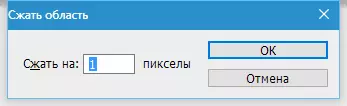
- අපට නවීකරණය කරන ලද තේරීමක් ලැබේ:
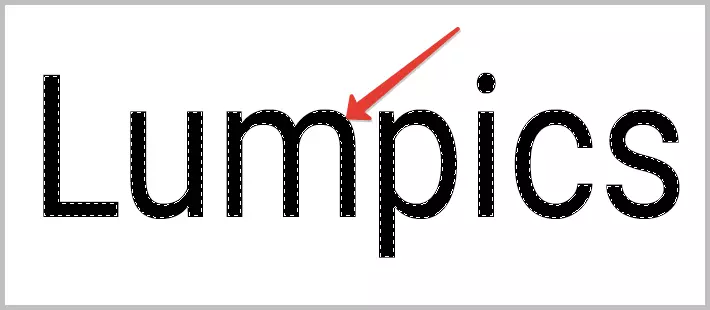
- එය යතුර ඔබන්න පමණි. ඩෙල්. සහ අපේක්ෂිත දේ ලබා ගන්න. උණුසුම් යතුරු වල සංයෝජනයක් මගින් තෝරා ගැනීම ඉවත් කරනු ලැබේ Ctrl + D..
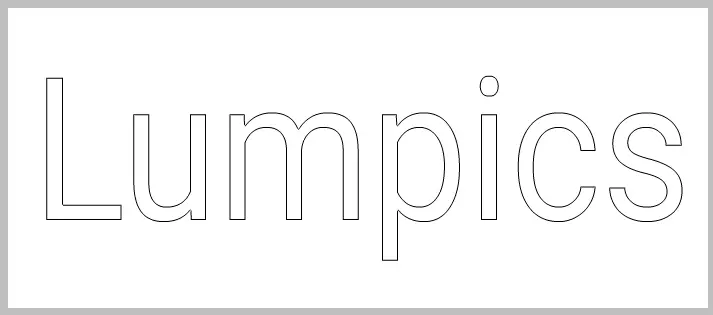
ක්රමය 2: වත් කිරීම
මේ වතාවේ අපි පෙළ වෙළඳාම් කරන්නෙමු, රාස්ටර් රූපයක් එහි මුදුනේ තබන්නෙමු.
- නැවතත් කොටුව සමඟ පෙළ ස්ථරයේ කුඩා මත ක්ලික් කරන්න Ctrl පළමු ආකාරයෙන් මෙන් සම්පීඩනය ඇති කරන්න.
- ඊළඟට, නව තට්ටුවක් සාදන්න.
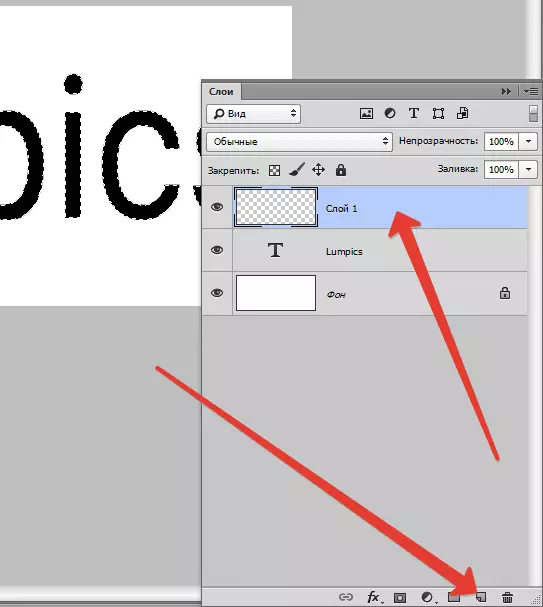
- ඔබන්න Shift + f5. විවෘත වන කවුළුව තුළ, වර්ණයෙන් පිරවීම තෝරන්න. එය පසුබිමේ වර්ණය විය යුතුය.
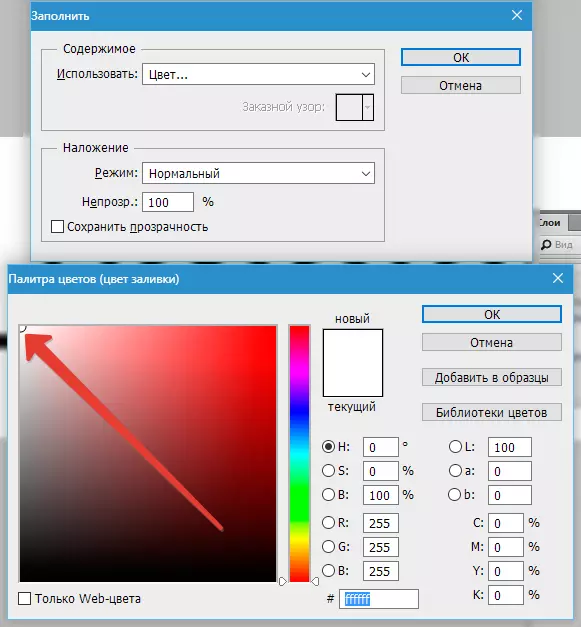
සෑම තැනකම ඔබන්න හරි තේරීම ඉවත් කරන්න. ප්රති result ලය සමාන වේ.
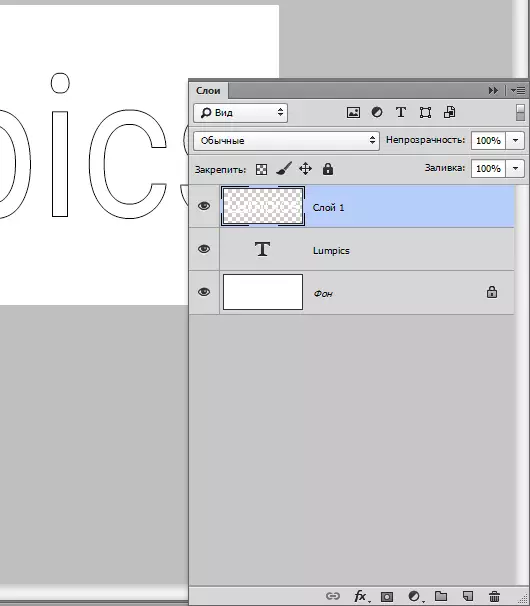
ක්රමය 3: මෝස්තර
මෙම ක්රමය මඟින් ස්ථර විලාසශාවන් භාවිතා කිරීම ගම්ය වේ.
- මූසිකයේ සහ කවුළුවේ තට්ටුව මත දෙවරක් ක්ලික් කරන්න "ස්ථර විලාසය" ටැබ් එකට යන්න "ආ roke ාතය" . පොතේ මාතෘකාව අසල ඇති උදර ඇති බව බලා සිටින්න. ආ roke ාතයේ thickness ණකම හා වර්ණය ඕනෑම දෙයක් තෝරා ගත හැකිය.
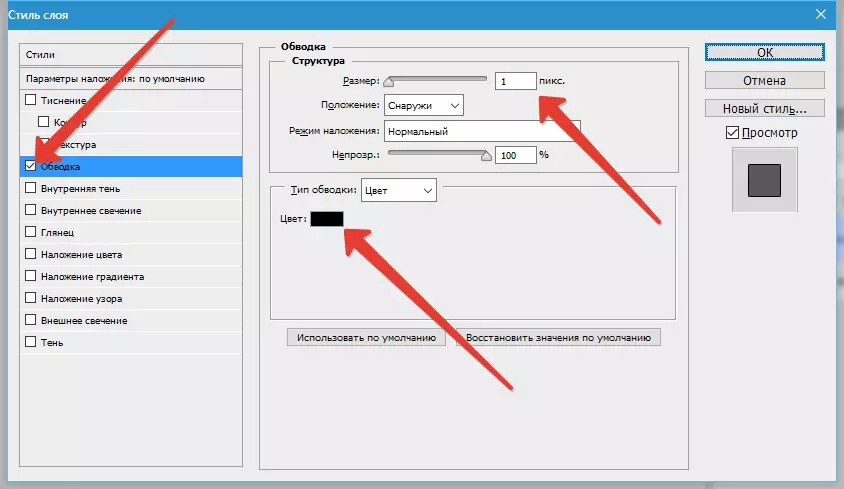
- ඔබන්න හරි නැවත ස්ථර තාලයට යන්න. සමෝච්ඡයේ ප්රකාශනය සඳහා, පිරවීමේ පාරාන්ධතාව අඩු කිරීම අවශ්ය වේ 0.
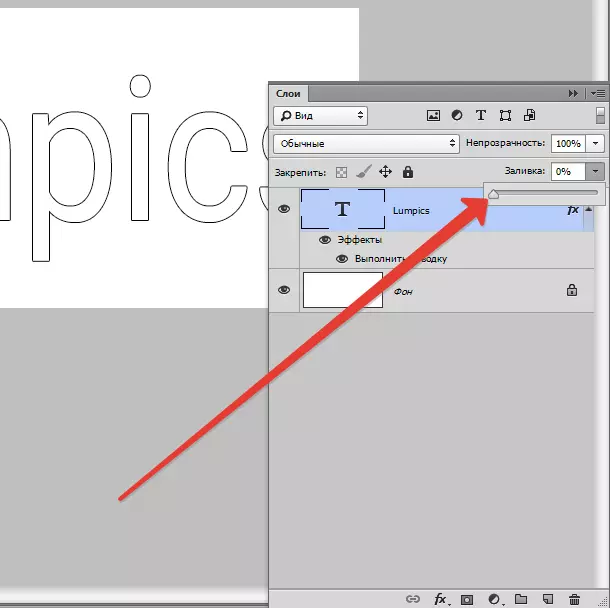
පෙළෙන් සමෝච්ඡයන් නිර්මාණය කිරීම සඳහා වූ මෙම පාඩම අවසන්. ආකාර තුනම නිවැරදි ය, වෙනස්කම් සමන්විත වන්නේ ඒවා යොදන තත්වයේ පමණි.
